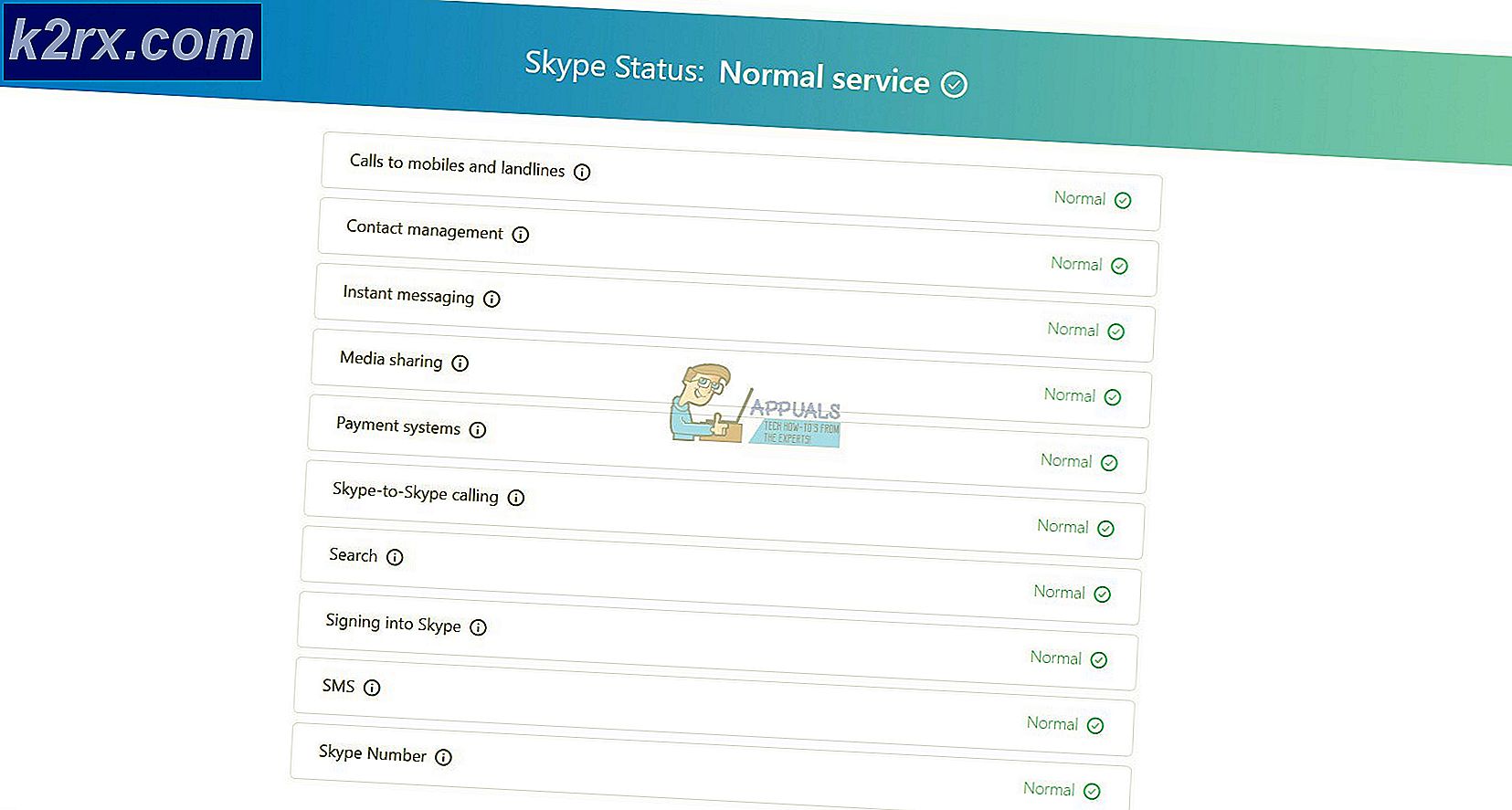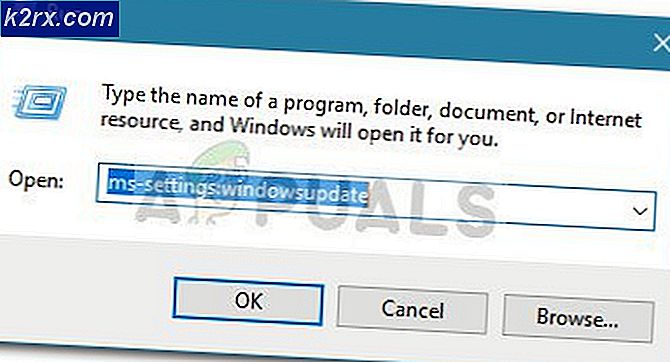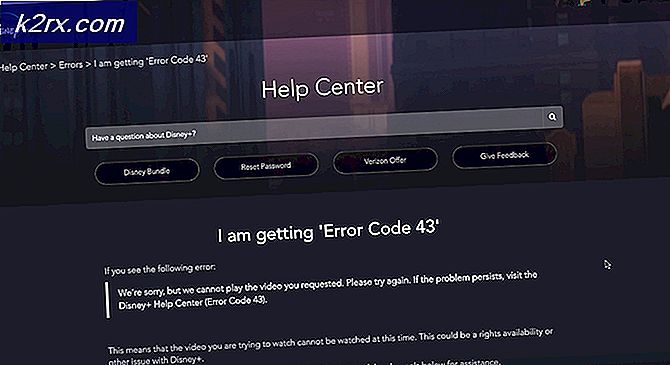ทีละขั้นตอนเพื่อปรับความสว่างหลังจากอัพเกรดเป็น Windows 8.1
มีบางคนรายงานว่าหลังจากอัปเกรดเป็น Windows 8.1 ความสามารถในการปรับความสว่างจะหยุดทำงาน การกดปุ่มความสว่างบนแป้นพิมพ์จะแสดงให้เห็นว่าระดับความสว่างกำลังขึ้นหรือลง แต่ไม่มีอะไรเปลี่ยนแปลงไปจริงบนหน้าจอ หากคุณประสบปัญหานี้เกิดจากไดรเวอร์แสดงผล
ขั้นแรกให้เปิด Control Panel และคลิกที่ Device Manager:
จากนั้นให้ขยาย Display Adapters จากนั้นคลิกขวาที่การ์ดกราฟิกที่ติดตั้งในระบบของคุณและเลือก Properties อาจเป็นเช่น Intel HD Graphics 4000 ฯลฯ ซึ่งจะขึ้นอยู่กับชนิดของการ์ดแสดงผลที่คุณติดตั้งไว้ แต่จริงๆแล้วควรมีเพียงหนึ่งหรือสองรายการที่ระบุไว้
ตอนนี้ไปข้างหน้าคลิกที่แท็บ Driver แล้วคลิกที่ปุ่ม Update driver
ถัดไปคุณจะมีสองตัวเลือก คุณต้องการเลือกตัวเลือก Browse my computer for driver software
PRO TIP: หากปัญหาเกิดขึ้นกับคอมพิวเตอร์หรือแล็ปท็อป / โน้ตบุ๊คคุณควรลองใช้ซอฟต์แวร์ Reimage Plus ซึ่งสามารถสแกนที่เก็บข้อมูลและแทนที่ไฟล์ที่เสียหายได้ วิธีนี้ใช้ได้ผลในกรณีส่วนใหญ่เนื่องจากปัญหาเกิดจากความเสียหายของระบบ คุณสามารถดาวน์โหลด Reimage Plus โดยคลิกที่นี่เราเกือบจะเสร็จแล้วให้ไป! ตอนนี้ไปข้างหน้าและคลิกที่ให้ฉันเลือกจากรายการของโปรแกรมควบคุมอุปกรณ์ปุ่มคอมพิวเตอร์ของฉันที่ด้านล่าง
ตอนนี้คุณต้องการเลือกไดรเวอร์อื่นสำหรับการ์ดแสดงผล คุณอาจจะเล่นรอบ ๆ และเลือกคนที่แตกต่างกันและดูว่าเหมาะกับคุณอย่างไร แต่ที่ปลอดภัยที่สุดคือ Microsoft Basic Display Adapter
ขึ้นอยู่กับระบบของคุณคุณอาจเห็นไดรเวอร์หลายรายการในกล่องแม้แต่ไดรเวอร์เดียวกันที่ระบุไว้หลายครั้ง คุณสามารถลองใช้โปรแกรมอื่น ๆ ได้ แต่ถ้าไม่มีอะไรให้ใช้งานให้ใช้ไดรเวอร์พื้นฐาน แต่น่าเสียดายที่คุณจะไม่สามารถใช้ระบบปฏิบัติการที่ความละเอียดสูงสุดหรืออัตราเฟรมถ้าคุณใช้โปรแกรมควบคุมพื้นฐาน แต่อย่างน้อยคุณก็สามารถปรับความสว่างได้
ในกรณีของฉันฉันเพียงแค่เปลี่ยนไปขับพื้นฐานปรับความสว่างไปที่ฉันต้องการมันแล้วเปลี่ยนกลับไปที่ไดรเวอร์ของผู้ผลิตเดิม ระดับความสว่างยังคงอยู่ในระดับที่ฉันได้ตั้งไว้เพื่อให้เป็นสิ่งที่ดี จากนั้นตรวจสอบทุกครั้งเพื่อดูว่ามีไดรเวอร์ใหม่หรือไม่และติดตั้งเมื่อพร้อมใช้งาน ถ้าคุณยังคงมีปัญหาในการปรับความสว่างบนเครื่อง Windows 8.1 ให้โพสต์ความคิดเห็นที่นี่และแจ้งให้เราทราบรายละเอียด สนุก!
PRO TIP: หากปัญหาเกิดขึ้นกับคอมพิวเตอร์หรือแล็ปท็อป / โน้ตบุ๊คคุณควรลองใช้ซอฟต์แวร์ Reimage Plus ซึ่งสามารถสแกนที่เก็บข้อมูลและแทนที่ไฟล์ที่เสียหายได้ วิธีนี้ใช้ได้ผลในกรณีส่วนใหญ่เนื่องจากปัญหาเกิดจากความเสียหายของระบบ คุณสามารถดาวน์โหลด Reimage Plus โดยคลิกที่นี่